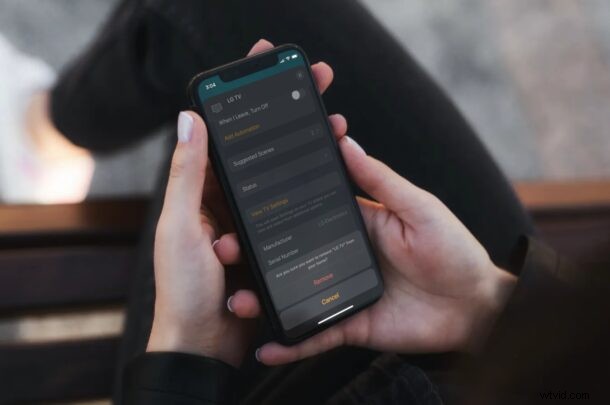
Vous envisagez de vendre, de vous débarrasser ou de remplacer l'un de vos accessoires HomeKit ? Si c'est le cas, vous devrez d'abord le supprimer de votre application Home pour vous assurer qu'il n'est plus couplé à votre réseau. Si vous êtes relativement nouveau sur HomeKit, vous aurez peut-être du mal à comprendre cela, mais c'est en fait assez facile.
La plupart des accessoires HomeKit ne peuvent être liés qu'à un seul compte utilisateur à la fois. Par conséquent, si vous envisagez de vendre un ou plusieurs de vos accessoires, vous devrez les supprimer de l'application Home. Sinon, le nouveau propriétaire de l'accessoire devra peut-être suivre des étapes supplémentaires pour configurer son appareil chez lui. De plus, si vous essayez de remplacer un accessoire défectueux par un nouveau, ne pas le retirer pourrait vous amener à essayer accidentellement d'utiliser l'accessoire défectueux dans l'application Home.
Comment supprimer un accessoire HomeKit
Tous vos accessoires HomeKit couplés sont accessibles depuis l'application Home intégrée sur votre iPhone, iPad ou Mac. Suivez simplement les étapes ci-dessous :
- Lancez l'application Home sur votre iPhone ou iPad.

- Vous devez d'abord trouver votre accessoire. Vous pouvez trouver tous vos accessoires dans la section Accueil ou la section Pièces de l'application. Appuyez simplement longuement sur l'accessoire pour afficher ses commandes et accéder à d'autres options.
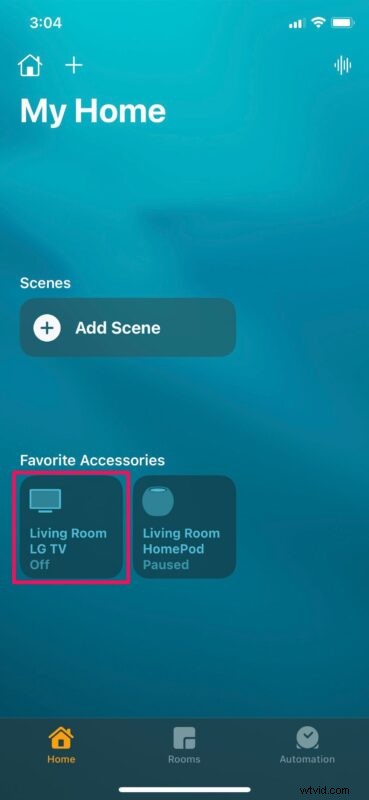
- Maintenant, faites défiler jusqu'en bas du menu et appuyez sur "Supprimer l'accessoire" pour supprimer l'appareil de votre domicile.
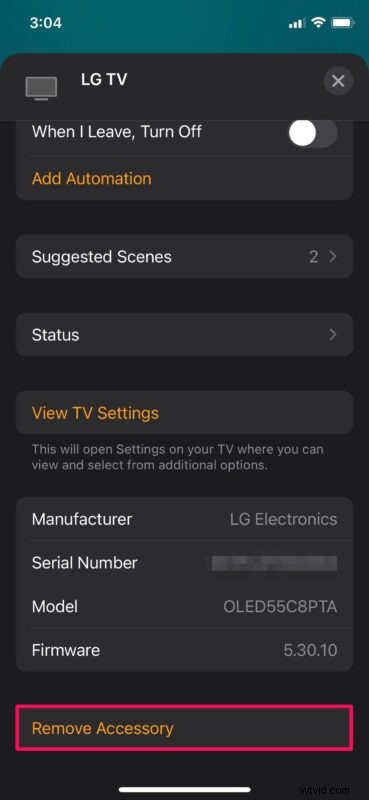
- Lorsque vous êtes invité à confirmer votre action, appuyez à nouveau sur "Supprimer".
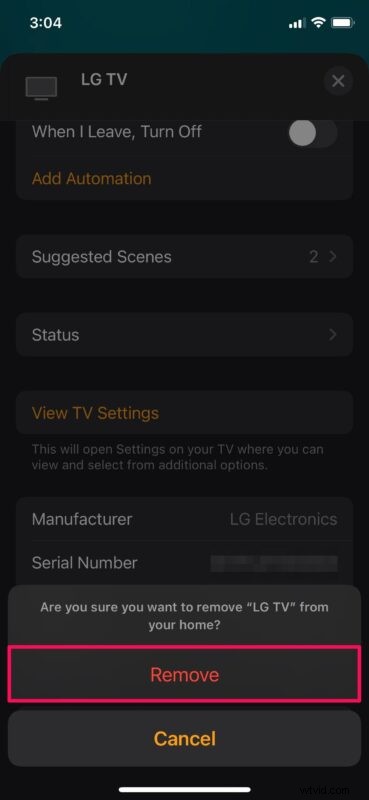
C'est à peu près tout ce que vous devez faire pour dissocier un accessoire HomeKit.
Vous pouvez également répéter ces étapes pour retirer d'autres accessoires. Notez que si vous utilisez des appareils HomeKit avec un pont, vous devrez retirer le pont de votre domicile. Cela peut être fait en accédant à l'option Pont dans le menu des paramètres de l'accessoire.
Maintenant, si vous remplacez l'accessoire que vous venez de supprimer par un nouveau, vous pouvez suivre ces étapes pour ajouter un nouvel accessoire HomeKit à votre compte d'utilisateur avec votre iPhone et iPad. Vous pouvez utiliser le code QR ou l'étiquette NFC pour coupler votre accessoire, mais si le scanner ne fonctionne pas, vous pouvez saisir manuellement le code HomeKit à 8 chiffres inscrit sur l'étiquette pour terminer le processus de configuration.
Avez-vous réussi à dissocier vos accessoires HomeKit de votre domicile ? Combien d'accessoires HomeKit avez-vous au total ? Partagez vos pensées et commentaires ci-dessous !
